大數據是近年來最熱門的一個詞,很多企業已經運用成熟的大數據技術去做企業管理,國家也在大力發展信息技術產業,大數據分析師更是招聘市場上炙手可熱的香餑餑。但是大數據相關的工作崗位對數學、編程能力的要求都是比較高的,一般人很難在短時間內上手,大部分的人只會用一些最基本的辦公軟件去處理數據,例如EXCEL等。但是,你還千萬別小瞧了EXCEL,雖然EXCEL有一定功能上的缺陷,但是麻雀雖小五臟俱全,應用非常廣泛,是一款不可或缺的辦公軟件。那麼究竟EXCEL能不能處理大數據呢?我們通過四宗“最”去了解一下。
第一宗“最”:性能最強
EXCEL如果不連接數據庫的話,性能可以說弱爆了,分分鐘會被其他大數據工具碾壓按在地上摩擦,但是微軟不甘示弱,讓EXCEL具有了連接數據庫的功能,只要連接上了數據庫,性能一下子提升了百倍。EXCEL支持連接mysql、sql servers、access等常見數據庫的連接,只要連接上了,便可以直接在EXCEL中通過拉拽的方式去分析數據庫的數據,非常強大。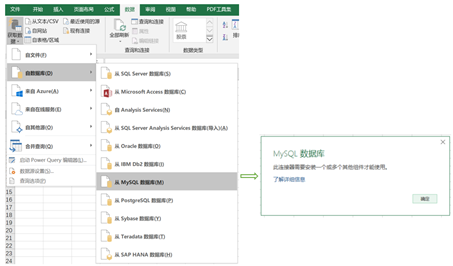
還有一種方法就是通過插件的方式去連接數據庫,這個方法相對來說比較簡單,無需複雜的操作,只要在網頁端上建立好了連接,便可以在EXCEL中的數據集面板裡去拉拽數據,也可以把非常龐大的EXCEL或者CSV文件直接導進去雲端,再回到EXCEL裡進行數據拉拽的操作。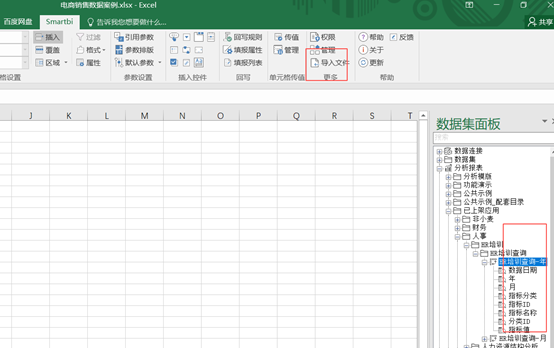
第二宗“最”:效率最高
EXCEL處理數據效率最高的功能當屬數據透視表了,用透視表可以快速對數據進行分析,並在非常短的時間內得出分析結果。透視表的操作方法也非常簡單,只要在EXCEL中對數據源插入透視表,便可以通過拉拽把數據通過不同的維度去展示出來,非常實用。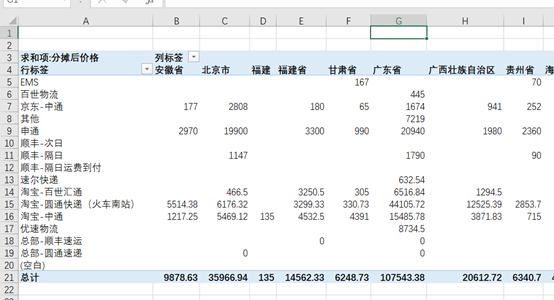
但是透視表還是會受到性能的限制,如果數據源太大的話,數據刷不出來。如果要解決這個問題還是用雲端的透視分析會給力一點,操作方法和EXCEL是一樣的,最重要的是不受數據量大小的限制。例如下圖裡,我在智分析上就可以網頁端去對數據源進行透視,幾千萬行的數據量在幾秒鐘之內便可以刷出來了,非常給力。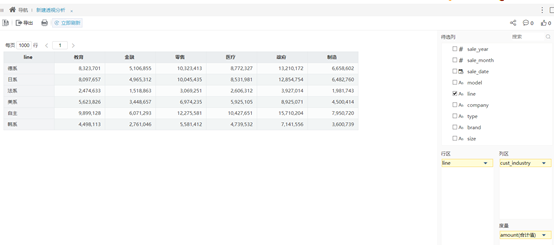
第三宗“最”:最高大上
EXCEL做數據可視化的能力相信沒有人會懷疑,不僅可以做靜態圖表,也可以做動態圖表,有些高手做出來的圖表甚至可以媲美某些BI軟件了,可以說EXCEL做圖表展示的能力一點也不差。下面我利用EXCEL和其他BI做出來的圖表進行對比,除了美觀上比不過BI做出來的圖形之外,但是在圖形的的靈活性和創造性上,EXCEL的表現非常驚人。當然,如果你會用BI那就更好了,可以與EXCEL進行互補。
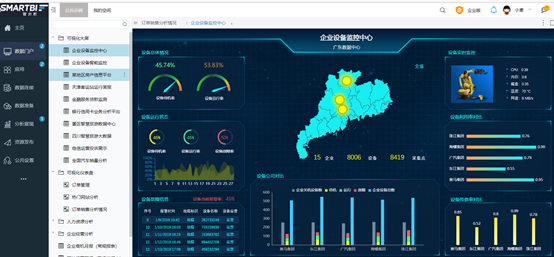
第四宗“最”:安全性最高
在這個網絡發達的信息時代,你是否會擔心自己的數據會洩露出去呢?不用擔心,EXCEL提供了加密保護的功能,只要對工作簿進行加密保護,別人便沒辦法打開你的文件進行查閱,這是一個非常實用的功能。通常我會對重要文件進行加密,例如公司內部的一些數據,這個方法可以在一定程度上降低數據洩露的風險。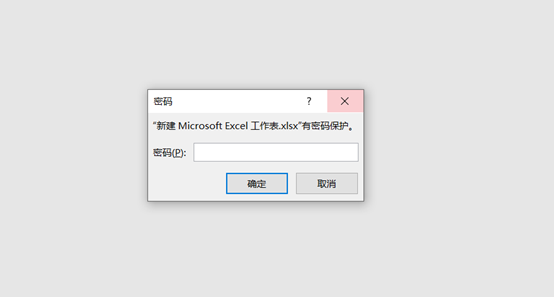
但是,這個方法也並不是萬能的,如果遇到一些EXCEL高手,這個方法就能輕易被攻破了,因此非常機密的數據不建議用這個方法去加密。最好的辦法是利用雲端對數據進行加密,雲端服務器有著嚴密的防範機制,一般人不能輕易攻破,而且還能對閱讀權限進行設置,例如在智分析的雲端上,就可以對每個用戶設置不一樣的閱讀權限,下圖裡的例子,管理員可以看所有區域的數據,但是華北區域的用戶只能查閱本區域內的數據,而不能查看其它區域的數據。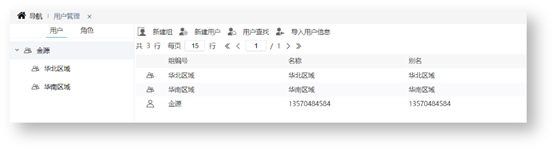
不得不說,目前EXCEL依舊是非常實用的一款數據分析工具,只是性能上受到了一些限制,處理大數據時有一些捉襟見肘的感覺,但只要通過正確的方法去對EXCEL的處理能力進行提升,EXCEL便可以脫胎換骨,重新煥發出生命力,讓大數據不再成為技術人員的專利,普通人通過EXCEL一樣也可以與大數據“掰掰手腕”。